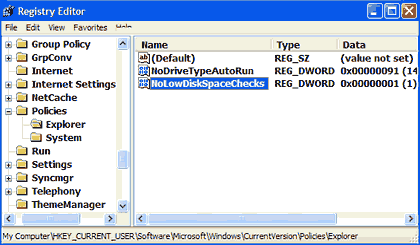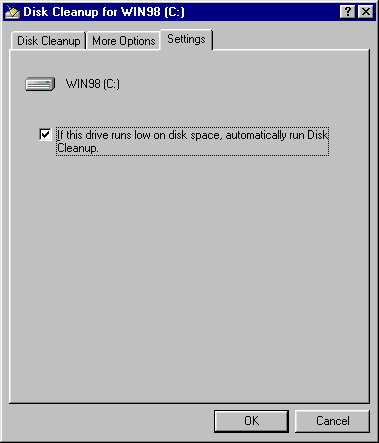當發布Windows XP操作系統的時候
微軟一直努力去做的就是想方設法讓其傻瓜化——增加了各種各樣的鈴聲和口哨聲以提示用戶使其免受各種麻煩困擾
其中一種便是磁盤容量不足提示警告(Low Disk Space Notification)
盡管它本來是有用的
但在絕大多數情況下它會讓人感到厭煩
這裡給出了如何禁用此警告的方法
首先為什麼會有這項警告? 顧名思義
磁盤容量不足提示警告是系統在硬盤容量即將使用完畢時用於通知用戶的
尤其是對於主系統驅動器來說
這對於避免磁盤存滿造成的數據丟失會非常重要
如果這發生在用戶主系統驅動器正在工作的時候
會造成系統交換文件空間溢出
反過來會引起系統無法正確裝載程序或退出程序
空閒磁盤空間用完會造成系統死機和數據丟失
隨著空閒磁盤空間的減少
Windows XP會越來越讓人厭煩
當可用磁盤空間少於
MB時
Windows XP 會在每次啟動時提醒你
如果可用磁盤空間少於
MB
XP會每四個小時通知你一次直到可用磁盤空間超過
MB
一旦少於
MB
XP則將每
分鐘打擾你一次直到此情況消除
如果你設定用戶在其工作站擁有單獨的數據磁盤驅動器
並就防止磁盤空間溢出的重要性對用戶進行了說明
那麼頻繁的容量不足警告則會大大降低工作效率
用戶在早已得知空間很少的時候並不一定需要由操作系統反復提醒這一點
同時
在那些系統配置接近或正處於最小配置情況的系統上
頻繁的提醒也會造成系統性能急劇惡化
因為XP將花費時間以檢查空閒磁盤
而這些時間本應用於完成其他的任務
關閉警告 你需要修改系統注冊表來關閉此警告
首先
啟動注冊表編輯器
在
Start
菜單中選擇
Run
並在文本框中輸入
regedit
然後單擊
OK
當打開注冊表編輯器後
在左欄尋找以下條目
HKEY CURRENT USER\Software\Microsoft\Windows\CurrentVersion\Policies\Explorer
在右邊一欄
查看鍵名為NoLowDiskSpaceChecks的鍵值
如果這個值存在
應該是設置為
這也是此鍵的默認值
通過雙擊鍵名對其進行更改
你可以查看Edit String界面
在數值區域輸入
然後單擊
確定
如果此鍵值不存在
則需要添加此鍵值
在Edit菜單中選擇
New | DWORD Value
新建的值將會出現在右邊並提示你輸入鍵名
輸入NoLowDiskSpaceChecks並回車
請確認你沒有在單詞之間使用空格
這是一個很長的變量名
雙擊新鍵值
你可以看到Edit DWORD Value的屏幕
在數值區域輸入
然後單擊
OK
當你完成以上步驟時
注冊表屏幕應當如圖A所示
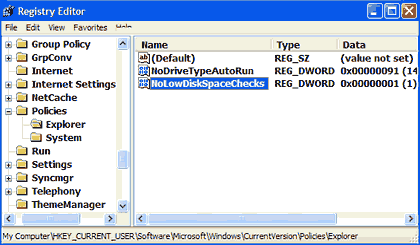 圖A將NoLowDiskSpaceChecks加入注冊表
圖A將NoLowDiskSpaceChecks加入注冊表 完成後關閉注冊表
你對注冊表的修改會自動保存
重啟計算機
當你的計算機重新啟動後
那些討厭的提醒就已經成為過去了
但是一定要記得提醒用戶注意他們的計算機磁盤空間是否快滿了
Windows x 比XP更好 在絕大多數情況下
Windows XP包括了更多的特性並且相對於Windows
更易使用
但在這點上是個例外
盡管Windows
沒有精確的磁盤空間不足警告
但它能在系統發現空間即將使用完畢的時候自動啟動Disk Cleanup向導
相對於XP操作系統
在Windows
中通過關閉這一特性來禁用磁盤空間不足提示警告要簡單得多
可以單擊
Start | Programs | Accessories | System Tools | Disk Cleanup
來關閉Windows
的磁盤空間不足提示警告
當Disk Cleanup窗口出現時
單擊設置選項卡
如圖B所示
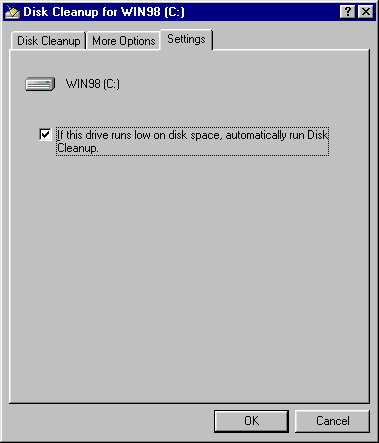 圖B在Windows 下禁用磁盤空間不足提示警告要容易得多
圖B在Windows 下禁用磁盤空間不足提示警告要容易得多 去掉
If This Drive Runs Low……
勾選框的勾選符號
然後單擊OK
現在你可以自行檢測磁盤空間而無需擔心Windows會替你做決定了
From:http://tw.wingwit.com/Article/os/xtgl/201311/8653.html